Maison >Problème commun >Pourquoi ne puis-je pas régler la chrominance sur le produit phare Win7 ? Que dois-je faire si je ne parviens pas à régler la chrominance sur le produit phare Win7 ?
Pourquoi ne puis-je pas régler la chrominance sur le produit phare Win7 ? Que dois-je faire si je ne parviens pas à régler la chrominance sur le produit phare Win7 ?
- WBOYWBOYWBOYWBOYWBOYWBOYWBOYWBOYWBOYWBOYWBOYWBOYWBavant
- 2023-07-10 16:53:061464parcourir
Certains clients phares de Win7 constatent que leurs ordinateurs ne peuvent pas ajuster la couleur. Pourquoi ? Il se peut que les paramètres concernés soient erronés. Vous pouvez utiliser la commande regedit pour ouvrir l'éditeur de registre, puis localiser progressivement le dossier {4d36e968-e325-11ce-bfc1-08002be10318} et rechercher le dossier 0000, modifiez-le simplement. ses données numériques à 0.
Que faire si le produit phare Win7 ne parvient pas à ajuster la couleur :
Maintenez win+r enfoncé pour ouvrir la fenêtre d'exécution, tapez "regedit" et cliquez sur OK.
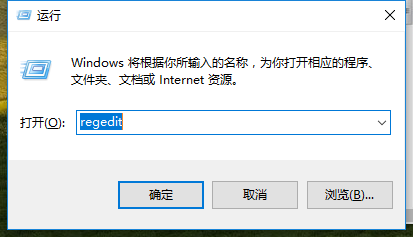
Allez sur la page "Éditeur de registre" et ouvrez dans l'ordre : "HKEY_LOCAL_MACHINESYSTEMControlSet001ControlClass{4d36e968-e325-11ce-bfc1-08002be10318} élément"
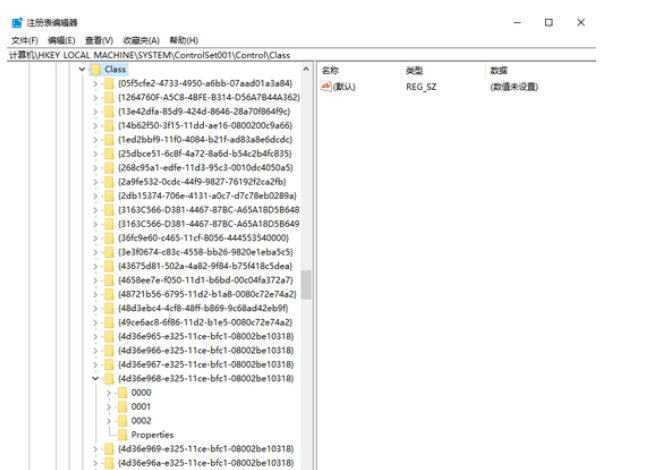
Ouvrez le nom du dossier "0 000" , recherchez immédiatement Et doublez -cliquez sur la souris pour ouvrir "KMD_EnableBrightnessInterface2" et remplacez les données numériques par "0"
Cliquez sur OK.
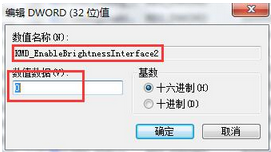
Après avoir effectué les opérations réelles ci-dessus, redémarrez immédiatement l'ordinateur.
Si cela ne fonctionne toujours pas, utilisez Driver Wizard pour y jeter un œil. Vérifiez en un clic.
Dans l'affichage des résultats du test, cliquez sur Pilote PCI. Trouvez le pilote de gestion de l’alimentation dans le push pour assembler et téléchargez-le maintenant.
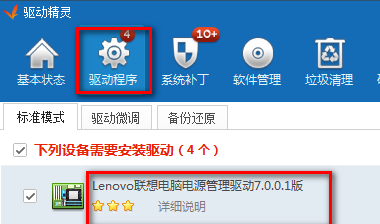
Ce qui précède explique pourquoi le produit phare Win7 ne peut pas ajuster la couleur et que faire si le produit phare Win7 ne peut pas ajuster la couleur.
Ce qui précède est le contenu détaillé de. pour plus d'informations, suivez d'autres articles connexes sur le site Web de PHP en chinois!
Articles Liés
Voir plus- Comment désactiver la mise en évidence de la recherche dans Windows 11 ?
- Pouvez-vous obtenir un emploi grâce à la formation Qianfeng ?
- L'application appareil photo Obscura 3 bénéficie d'une interface remaniée et de nouveaux modes de prise de vue
- Le nouvel explorateur de fichiers pour Windows 11 avec prise en charge des onglets sera bientôt disponible, peut-être après 22H2
- Studio Buds, le produit Beats « le plus vendu » à ce jour, désormais disponible en trois nouvelles couleurs

